Garmin GPSMAP 66i User guide [no]
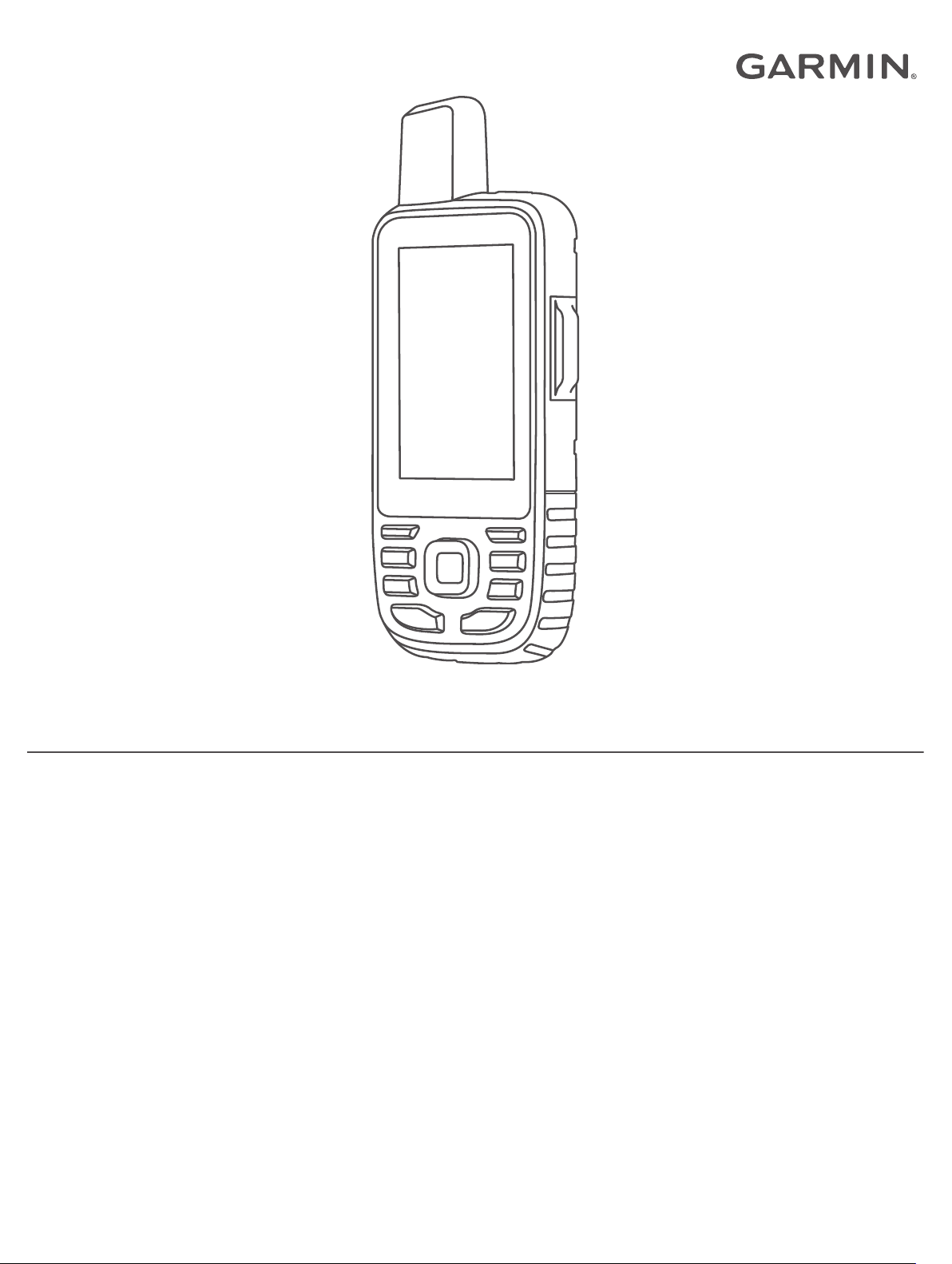
GPSMAP® 66i
Brukerveiledning
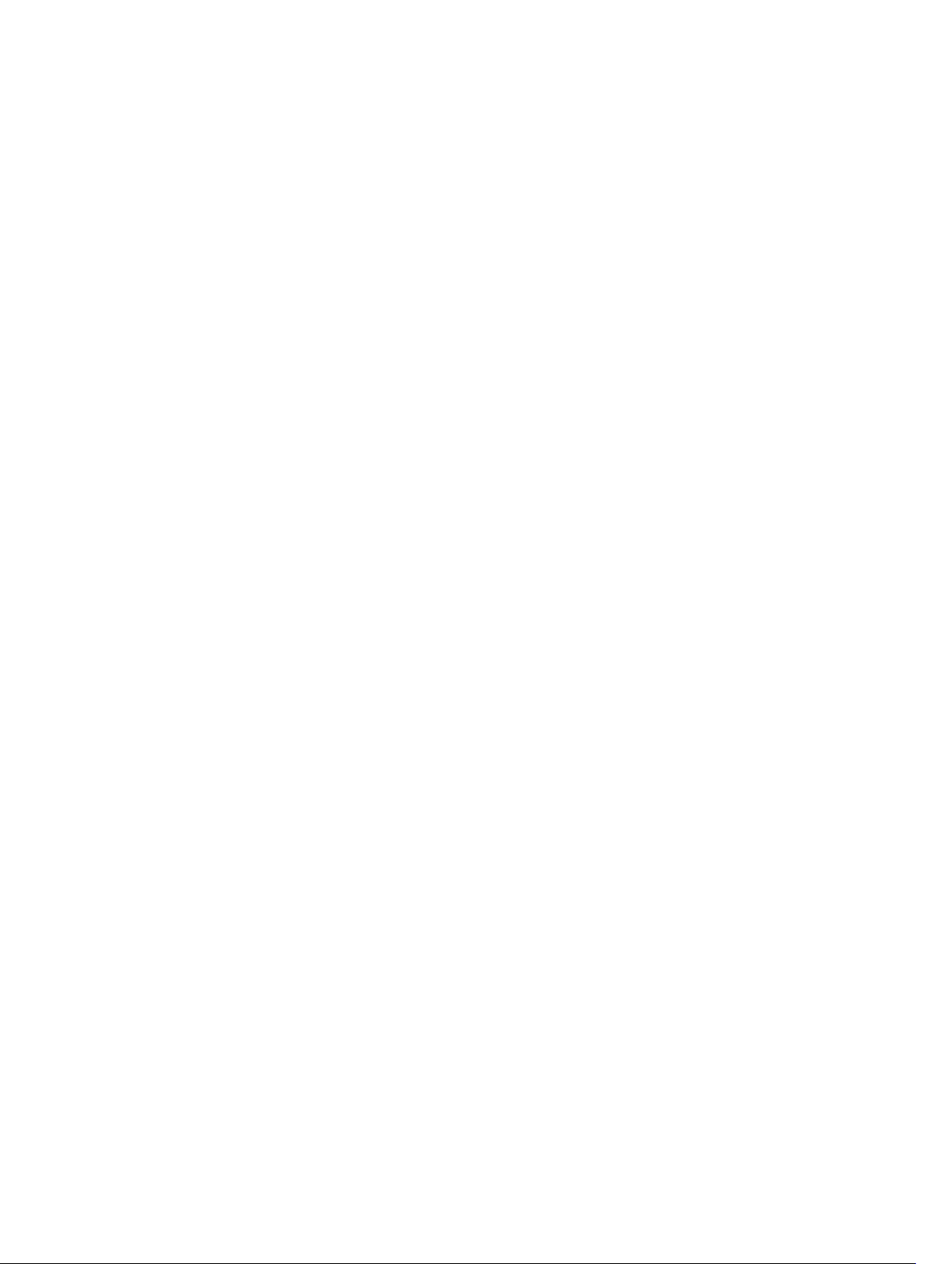
© 2019 Garmin Ltd. eller tilhørende datterselskaper
Med enerett. I henhold til opphavsrettslovene må ingen deler av denne brukerveiledningen kopieres uten skriftlig samtykke fra Garmin. Garmin forbeholder seg retten til å endre eller forbedre
produktene sine og gjøre endringer i innholdet i denne brukerveiledningen uten plikt til å varsle noen person eller organisasjon om slike endringer eller forbedringer. Gå til www.garmin.com for å
finne gjeldende oppdateringer og tilleggsinformasjon vedrørende bruk av dette produktet.
Garmin®, Garmin-logoen, ANT+®, Auto Lap®, AutoLocate®, GPSMAP®, inReach®, TracBack®, VIRB® og Xero® er varemerker for Garmin Ltd. eller tilhørende datterselskaper som er registrert i USA
og andre land. chirp™, Connect IQ™, Garmin Connect™, Garmin Explore™, Garmin Express™, MapShare™ og tempe™ er varemerker for Garmin Ltd. eller tilhørende datterselskaper. Levert av
Garmin IERCC. Disse varemerkene kan ikke brukes uten uttrykkelig tillatelse fra Garmin.
Android™ er et varemerke som tilhører Google Inc. Apple®, iPhone® og Mac® er varemerker som tilhører Apple Inc., registrert i USA og andre land. BLUETOOTH® ordmerket og logoene eies av
Bluetooth SIG, Inc., og enhver bruk som Garmin gjør av disse, er underlagt lisens. iOS® er et registrert varemerke for Cisco Systems, Inc. som brukes under lisens av Apple Inc. Iridium® er et
registrert varemerke for Iridium Satellite LLC. microSD® og microSDHC-logoen er varemerker for SD-3C, LLC. NMEA® er et registrert varemerke for National Marine Electronics Association.
Wi‑Fi® er et registrert merke for Wi-Fi Alliance Corporation. Windows® er et registrert varemerke for Microsoft Corporation i USA og andre land. Andre varemerker og varenavn tilhører sine
respektive eiere.
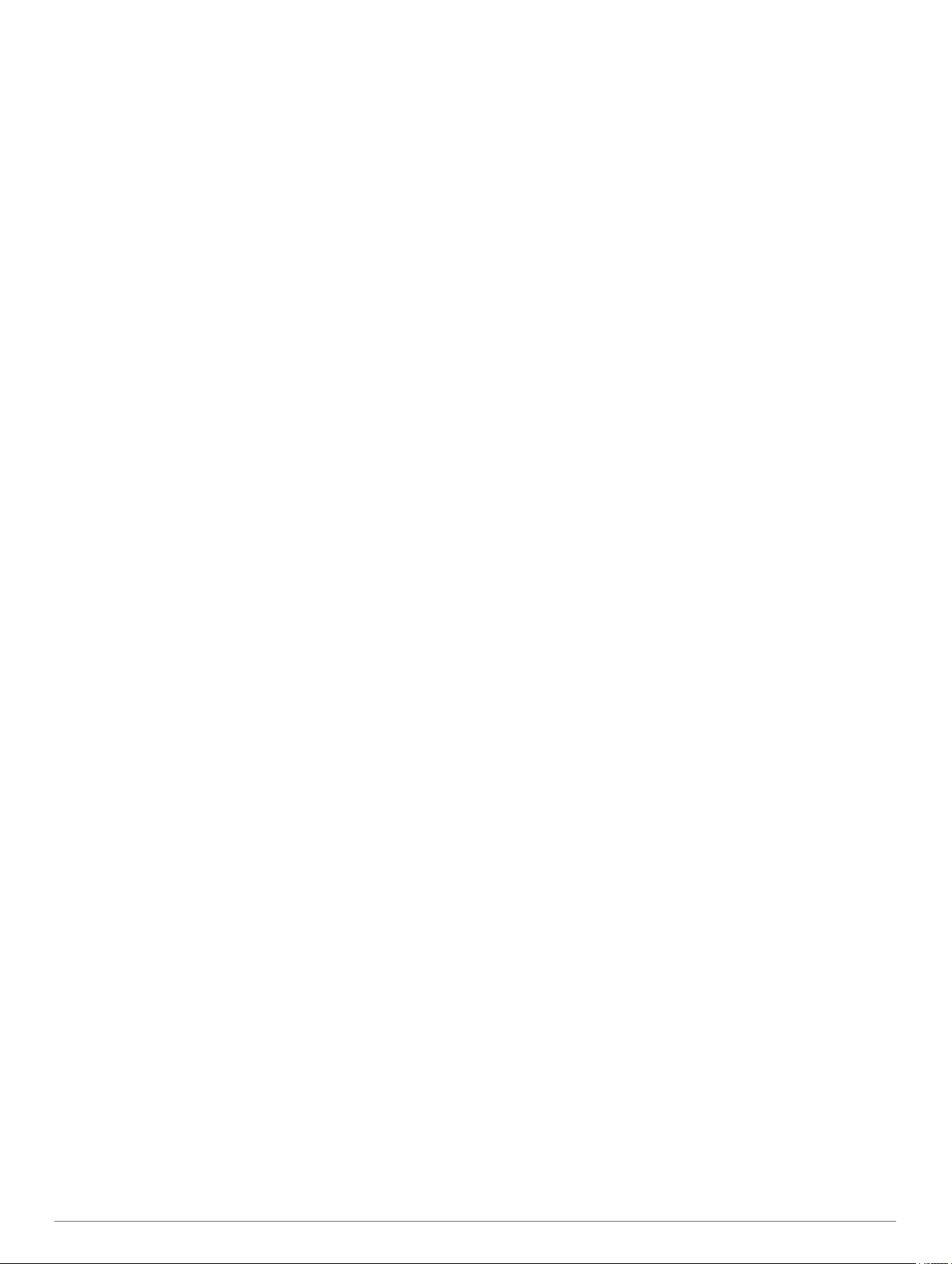
Innholdsfortegnelse
Komme i gang................................................................. 1
Oversikt over enheten.................................................................1
LED-statuslampe................................................................... 1
Statusikoner........................................................................... 1
Knapper...................................................................................... 1
Slå på enheten....................................................................... 1
Låse tastene.......................................................................... 1
Slå på bakgrunnslyset............................................................1
Justere bakgrunnslyset.......................................................... 1
Lade enheten.............................................................................. 1
Spare strøm mens enheten lades...............................................2
Aktivere enheten......................................................................... 2
Iridium satellittnettverk................................................................ 2
inReach – funksjoner..................................................... 2
Meldinger.................................................................................... 2
Sende en forhåndsdefinert melding....................................... 2
Sende en tekstmelding.......................................................... 2
Bruke tastatursnarveier.......................................................... 2
Svare på en melding.............................................................. 2
Søke etter meldinger..............................................................2
Vise meldingsdetaljer............................................................. 2
Navigere til en meldingsposisjon........................................... 2
Inkludere posisjonskoordinater i en melding.......................... 2
Slette meldinger..................................................................... 3
Meldingsinnstillinger...............................................................3
Sporing....................................................................................... 3
Starte sporing.........................................................................3
Stoppe sporing....................................................................... 3
Deling av MapShare nettside................................................. 3
inReach sporingsinnstillinger................................................. 3
SOS............................................................................................ 3
Sette i gang en SOS-redningsaksjon..................................... 3
Sende en egendefinert SOS-melding.................................... 3
Avbryte en SOS-redningsaksjon............................................ 3
Teste enheten................................................................. 3
Synkronisere inReach data........................................... 3
Kontakter......................................................................... 4
Tillegging av kontakt................................................................... 4
Redigere en kontakt....................................................................4
Slette en kontakt......................................................................... 4
Bruke hovedsidene........................................................ 4
Åpne hovedmenyen.................................................................... 4
Kart............................................................................................. 4
Endre kartorienteringen......................................................... 4
Måle avstand på kartet...........................................................4
Innstillinger for kartside.......................................................... 4
Kompass..................................................................................... 4
Bruke kompasset................................................................... 4
Kursmarkør............................................................................ 4
Navigere med Sight 'N Go..................................................... 5
Kompassinnstillinger.............................................................. 5
Tripcomputer...............................................................................5
Innstillinger for tripcomputeren...............................................5
Høydemåler................................................................................ 5
Innstillinger for høydemålerplott............................................. 5
Tilkoblede funksjoner.................................................... 6
Funksjonskrav til tilkoblet enhet.................................................. 6
Parkoble en smarttelefon med enheten...................................... 6
Telefonvarsler............................................................................. 6
Vise telefonvarsler................................................................. 6
Skjule varsler......................................................................... 6
Administrere varsler............................................................... 6
Koble til et trådløst nettverk
Connect IQ – funksjoner............................................................. 7
Laste ned Connect IQ funksjoner.......................................... 7
Laste ned Connect IQ funksjoner ved hjelp av
datamaskinen.........................................................................7
Vise Connect IQ widgeter...................................................... 7
Garmin Explore........................................................................... 7
........................................................ 6
Navigasjon...................................................................... 7
Navigere til et bestemmelsessted............................................... 7
Navigere med kartet...............................................................7
Navigere med kompasset...................................................... 7
Stoppe navigering.................................................................. 7
Veipunkter...................................................................................7
Opprette et veipunkt...............................................................7
Navigering til et veipunkt........................................................ 7
Redigere et veipunkt.............................................................. 7
Slette et veipunkt................................................................... 7
Beregning av gjennomsnitt for veipunkt................................. 7
Projisere et veipunkt.............................................................. 8
Flytte et veipunkt på kartet..................................................... 8
Finne en posisjon nær et veipunkt......................................... 8
Angi en nærhetsalarm for veipunkt........................................ 8
Legge til et veipunkt i en rute................................................. 8
Flytte et veipunkt til gjeldende posisjon................................. 8
Ruter........................................................................................... 8
Opprette en rute..................................................................... 8
Navigere i en lagret rute.........................................................8
Redigere en rute.................................................................... 8
Vise en rute på kartet............................................................. 8
Vise et karts stigningsplott for ruten....................................... 8
Endre et rutenavn.................................................................. 8
Reversere en rute.................................................................. 8
Slette en rute..........................................................................8
Registreringer............................................................................. 8
Innstillinger for registrering.....................................................8
Vise den pågående aktiviteten............................................... 9
Navigere ved hjelp av TracBack®......................................... 9
Stoppe den pågående aktiviteten.......................................... 9
Navigere i en lagret aktivitet...................................................9
Slette en lagret aktivitet..........................................................9
Reversere en aktivitet............................................................ 9
Opprette et spor fra en lagret aktivitet....................................9
Vær.................................................................................. 9
Be om en inReach værmelding.................................................. 9
Oppdatere en inReach værmelding..................................... 10
Slette en inReach værmelding............................................. 10
Vise en Active Weather-værmelding........................................ 10
Vise et Active Weather-kart................................................. 10
Legge til en Active Weather-posisjon.................................. 10
Databruk og -logg......................................................... 10
Vise abonnementsdetaljer........................................................ 10
Vise databruk............................................................................ 10
Verktøy på hovedmenyen............................................ 10
BirdsEye-bilder......................................................................... 11
Laste ned BirdsEye-bilder.................................................... 11
Geocacher................................................................................ 11
Registrere enheten på geocaching.com.............................. 11
Laste ned geocacher ved hjelp av en datamaskin............... 11
Geocache-søk......................................................................12
Filtrere listen over geocacher...............................................12
Vise geocache-detaljer........................................................ 12
Navigere til en geocache..................................................... 12
Logge forsøk........................................................................ 12
chirp..................................................................................... 12
Fjerne geocachedata i sanntid fra enheten......................... 13
Innholdsfortegnelse i
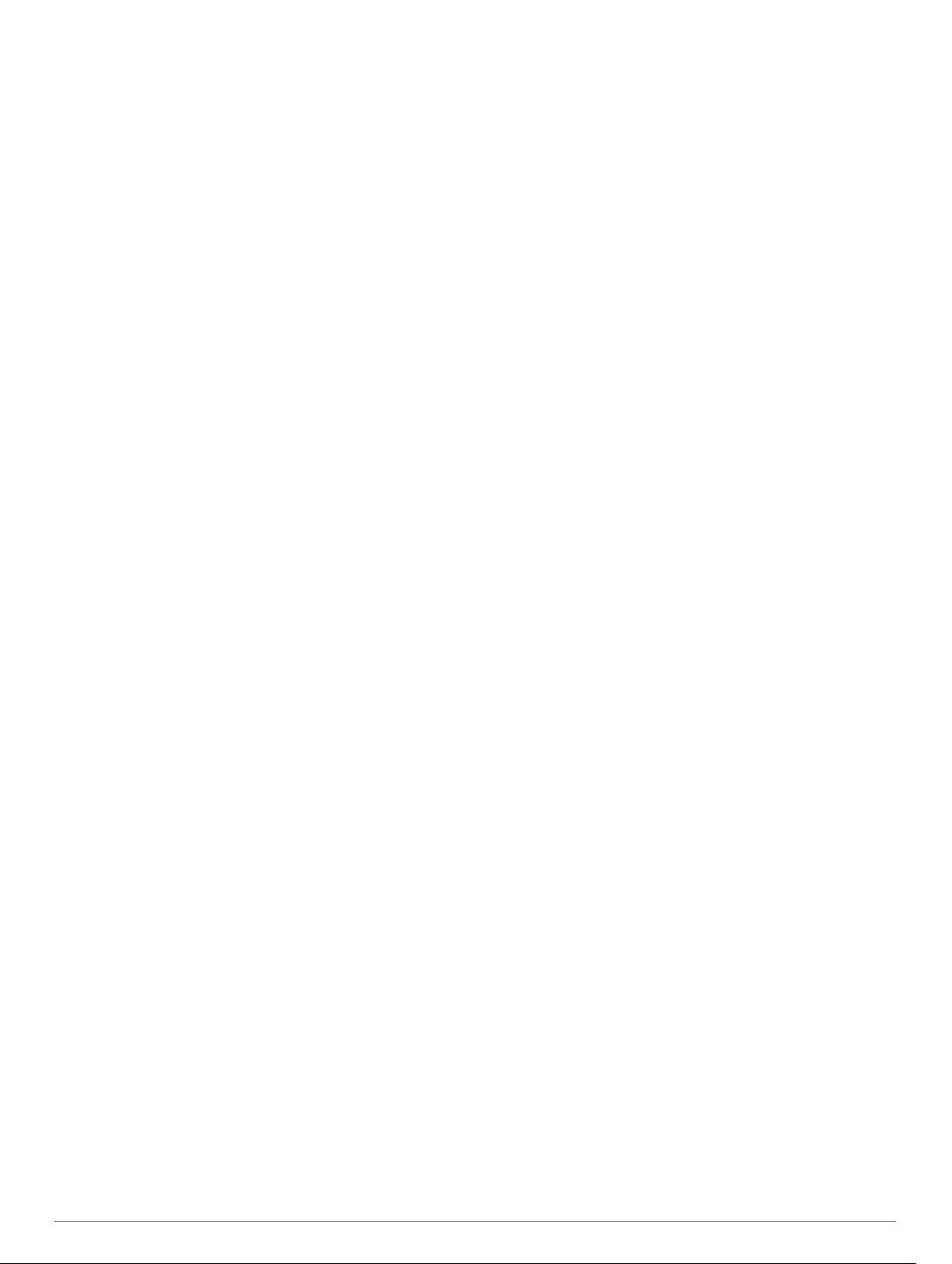
Oppheve enhetsregistreringen din fra geocaching.com...... 13
Angi en nærhetsalarm.............................................................. 13
Redigere eller slette en nærhetsalarm................................. 13
Sende og motta data trådløst................................................... 13
Velge en profil........................................................................... 13
Beregne størrelsen på et område............................................. 13
Bruke VIRB fjernkontrollen....................................................... 13
Bruke lommelykten................................................................... 13
Satellittside............................................................................... 13
Innstillinger for GPS-satellitt.................................................13
Tilpasse enheten.......................................................... 13
Tilpasse datafeltene..................................................................13
Menyen Oppsett....................................................................... 14
Systeminnstillinger............................................................... 14
Skjerminnstillinger................................................................ 14
BluetoothInnstillinger for...................................................... 14
Wi‑FiInnstillinger for............................................................. 15
Rutinginnstillinger.................................................................15
Angi enhetstoner.................................................................. 15
Innstillinger for geocaching.................................................. 15
Trådløse sensorer................................................................ 15
Treningsinnstillinger............................................................. 15
Maritime innstillinger............................................................ 15
Menyinnstillinger.................................................................. 15
Innstillinger for posisjonsformat........................................... 16
Endre måleenhetene........................................................... 16
Tidsinnstillinger.................................................................... 16
Profiler..................................................................................16
Nullstille data og innstillinger................................................16
Informasjon om enheten.............................................. 17
Produktoppdateringer............................................................... 17
Konfigurere Garmin Express................................................17
Få mer informasjon................................................................... 17
Batteriinformasjon..................................................................... 17
Maksimere batterilevetiden.................................................. 17
Slå på sparemodus for batteri.............................................. 17
Slå på ekspedisjonsmodus.................................................. 17
Langvarig oppbevaring........................................................ 17
Feste karabinkroken................................................................. 17
Fjerne karabinkroken........................................................... 17
Feste en festesnor.................................................................... 17
Ta vare på enheten.................................................................. 17
Rengjøre enheten................................................................ 18
Databehandling........................................................................ 18
Filtyper................................................................................. 18
Installere et minnekort..........................................................18
Koble enheten til datamaskinen........................................... 18
Overføre filer til enheten...................................................... 18
Slette filer............................................................................. 18
Koble fra USB-kabelen........................................................ 18
Spesifikasjoner......................................................................... 18
Vise informasjon om forskrifter og samsvar fra den elektroniske
etiketten.................................................................................... 18
Tillegg............................................................................ 18
Datafelter.................................................................................. 18
Få mer informasjon................................................................... 20
Valgfritt tilbehør.........................................................................20
tempe................................................................................... 20
Tips for å pare ANT+ tilbehør med Garmin enheten............20
Feilsøking................................................................................. 20
Starte enheten på nytt......................................................... 20
Om pulssoner........................................................................... 20
Treningsmål......................................................................... 20
Pulssoneberegninger........................................................... 21
Indeks............................................................................ 22
ii Innholdsfortegnelse
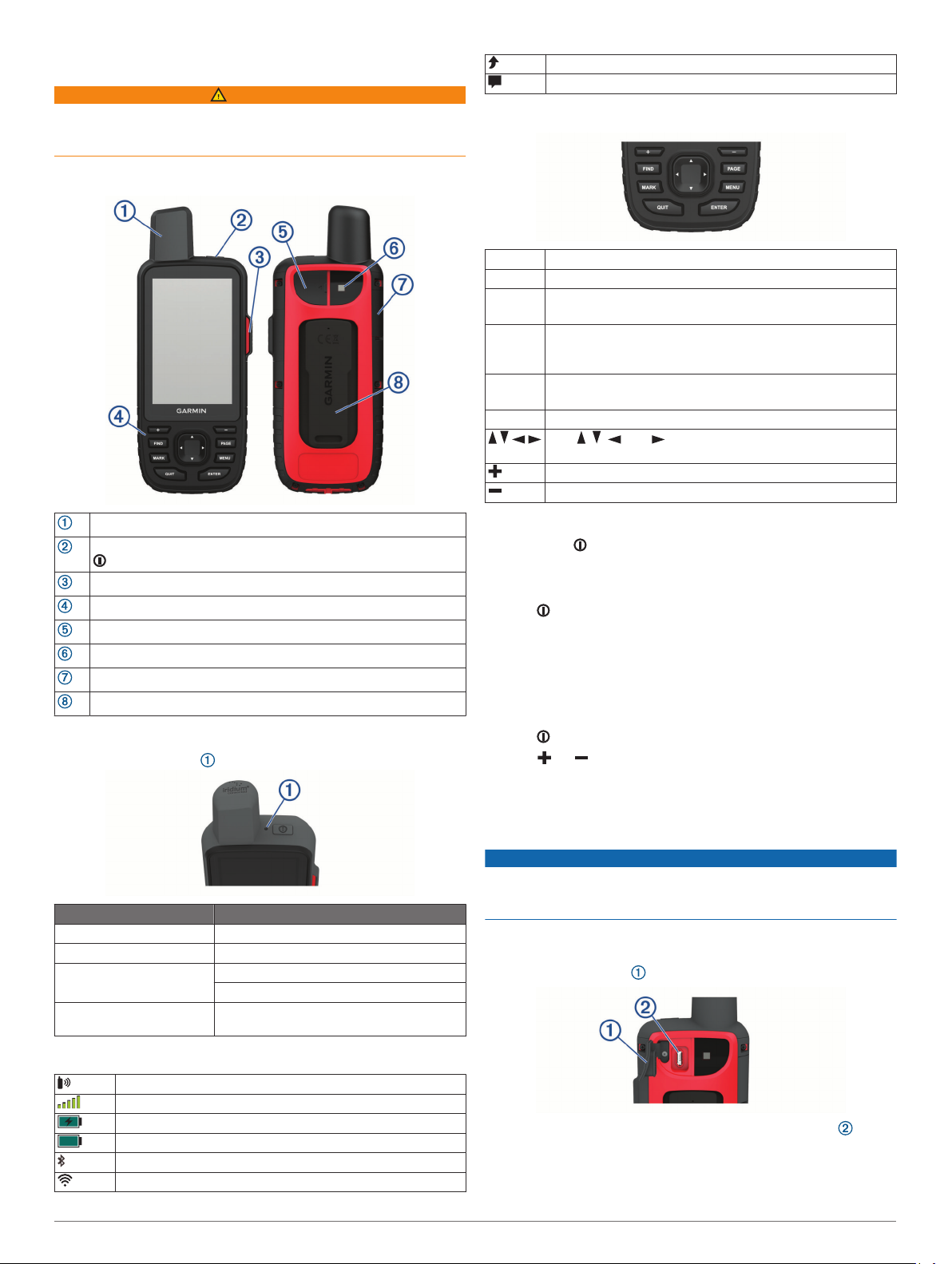
Komme i gang
ADVARSEL
Se veiledningen Viktig sikkerhets- og produktinformasjon i
produktesken for å lese advarsler angående produktet og annen
viktig informasjon.
Oversikt over enheten
Sende inReach® meldinger
Uleste inReach meldinger
Knapper
FIND Velg for å åpne søkemenyen.
MARK Velg for å lagre gjeldende posisjon som et veipunkt.
QUIT Velg for å avbryte eller gå tilbake til forrige meny eller side.
Velg for å bla gjennom hovedsidene.
ENTER Velg for å velge alternativer og bekrefte meldinger.
Velg for å kontrollere den gjeldende aktivitetsregistreringen
(via sidene Kart, Kompass, Høydemåler og Tripcomputer).
MENU Velg for å åpne alternativmenyen for den siden som er åpen.
Velg to ganger for å åpne hovedmenyen (fra alle sider).
PAGE Velg for å bla gjennom hovedsidene.
Velg , , eller for å velge menyalternativer og flytte
kartmarkøren.
Velg for å zoome inn på kartet.
Velg for å zoome ut på kartet.
Intern Iridium® og GNSS-antenne
av/på-tast
SOS-knapp
Knapper
Mikro-USB-port (under gummihette)
Lommelykt
microSD® kortspor (under gummihette)
Monteringsflate
LED-statuslampe
Statusindikatorlampen angir enhetsstatusen.
LED-aktivitet Status
Blinker dobbelt grønt Du har en ulest melding.
Blinker grønt Enheten er i ekspedisjonsmodus.
Blinker rødt Enheten har ikke fri sikt mot himmelen.
Enheten har mindre enn 10 % batteristrøm.
Veksler mellom oransje og
grønt
Enheten er i SOS-modus.
Slå på enheten
Hold nede .
Låse tastene
Du kan låse tastene for å forhindre utilsiktede tastetrykk.
Velg > Lås taster.
Slå på bakgrunnslyset
Velg en hvilken som helst tast for å slå på bakgrunnslyset.
Bakgrunnsbelysningen slår seg på automatisk når varsler og
meldinger vises.
Justere bakgrunnslyset
Velg for å åpne statussiden.
1
Bruk og for å justere lysstyrken.
2
TIPS: Du kan velge NV for å redusere bakgrunnsbelysningen
for kompatibilitet med nattbriller.
Lade enheten
LES DETTE
Tørk godt av USB-porten, gummihetten og området rundt før du
lader enheten eller kobler den til en datamaskin. På denne
måten kan du forhindre korrosjon.
MERK: Enheten lades ikke når den er utenfor det godkjente
temperaturområdet (Spesifikasjoner, side 18).
Ta av gummihetten .
1
Statusikoner
Status for ANT+® teknologi
GPS-signalstyrke
Lader batteriet
Lading fullført
Status for Bluetooth® teknologi
Wi-Fi-status
Komme i gang 1
Koble den lille enden av strømkabelen til ladeporten på
2
enheten.
Koble den andre enden av strømkabelen til en kompatibel
3
strømadapter.
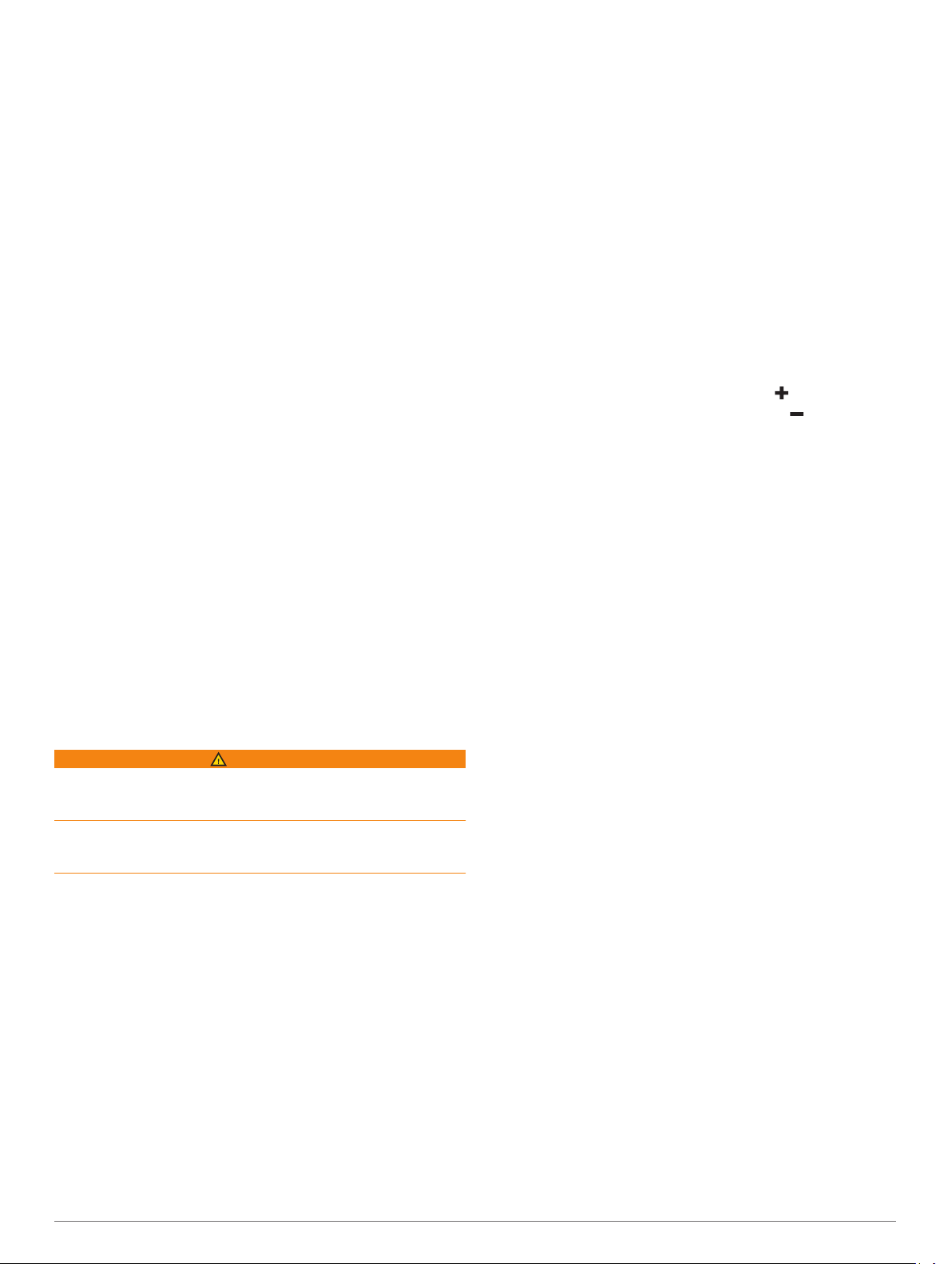
Koble strømadapteren til en vanlig veggkontakt.
4
Lad enheten helt opp.
5
Spare strøm mens enheten lades
Koble enheten til en ekstern strømkilde.
1
Hold inne av/på-knappen til skjermen slås av.
2
Enheten går inn i en strømbesparende batterilademodus, og
batterimåleren vises.
Lad enheten helt opp.
3
Aktivere enheten
Før du kan bruke inReach funksjonene på GPSMAP 66ienheten, må du aktivere den.
Opprett en konto, og velg et satellittabonnement på
1
explore.garmin.com.
Slå på enheten.
2
MERK: Du må skrive inn enhetens IMEI-nummer og AUTH-
kode for å fullføre online-delen av aktiveringen før du går
utendørs.
Følg instruksjonene på skjermen.
3
Fra hovedmenyen velger du Aktiver og går utendørs til et
4
åpent område med fri sikt til himmelen.
Vent mens enheten kommuniserer med Iridium
5
satellittnettverket.
MERK: Det kan ta opptil 20 minutter å aktivere enheten.
Enheten må sende og motta flere meldinger, noe som tar
lengre tid enn å sende en enkelt melding under vanlig bruk.
Iridium satellittnettverk
Enheten må ha fri sikt mot himmelen for å kunne overføre
meldinger og sporingspunkter via Iridium satellittnettverket. Hvis
den ikke har fri sikt mot himmelen, prøver enheten å sende
informasjonen helt til den kan innhente satellittsignaler.
TIPS: Du får best kontakt med satellitter ved å holde enheten
med antennen mot himmelen.
inReach – funksjoner
ADVARSEL
Funksjonene for meldinger, sporing og SOS krever et aktivt
satellittabonnement. Test alltid enheten før du bruker den
utendørs.
Sørg for du har klar sikt til himmelen når du bruker funksjoner for
meldinger, sporing og SOS, siden disse funksjonene krever
satellittilgang for å fungere skikkelig.
Hvis du vil få mest mulig ut av GPSMAP 66i-enheten, bør du
aktivere den. Når du aktiverer enheten, kan du bruke inReach
funksjoner som meldinger, SOS, sporing og inReach-vær.
Meldinger
GPSMAP 66i-enheten sender og mottar tekstmeldinger ved
hjelp av Iridium satellittnettverket. Du kan sende meldinger på
SMS, e-post eller til en annen enhet som bruker inReach
teknologi. Informasjon om posisjonen din inkluderes i alle
meldinger du sender der dette er tillatt.
Sende en forhåndsdefinert melding
Forhåndsdefinerte meldinger er meldinger du har opprettet på
explore.garmin.com. Forhåndsdefinerte meldinger inneholder
forhåndsdefinert tekst og sendes til forhåndsdefinerte mottakere.
På siden Meldinger velger du Send forelegg.
1
Velg en forhåndsdefinert melding, og trykk på ENTER.
2
Trykk på ENTER for å sende meldingen.
3
Sende en tekstmelding
På siden Meldinger velger du Ny melding.
1
Velg et alternativ:
2
• Velg Send hurtigmelding for å starte på en
forhåndsskrevet melding.
MERK: Du kan legge til og redigere hurtigtekstmeldinger
på Garmin Explore™ nettstedet.
• Velg Skriv inn melding for å skrive en tilpasset melding.
Velg mottakere fra kontaktlisten, eller angi mottakerens
3
kontaktinformasjon.
Når du har fullført meldingen, velger du Send melding.
4
Bruke tastatursnarveier
• Hvis du vil velge det første autofullføringsalternativet, velger
du FIND.
• Trykk på MARK for å bla gjennom tastatur.
• Trykk på PAGE én gang for å skifte mellom liten og stor
bokstav, og velg PAGE to ganger for å slå på Caps Lock.
• Hvis du vil bruke Tilbake-tasten, velger du .
• Hvis du vil sette inn et mellomrom, velger du .
Svare på en melding
På siden Meldinger velger du en samtale.
1
Velg Svar.
2
Velg et alternativ:
3
• Velg Skriv inn melding for å skrive en tilpasset melding.
• Velg Send hurtigmelding og velg en melding for å starte
på en forhåndsskrevet melding.
Når du har fullført meldingen, velger du Send melding.
4
Søke etter meldinger
Når du sender en melding, lytter enheten etter svar i
10 minutter. Enheten ser også etter nye meldinger hver time.
Når du bruker inReach sporingsfunksjonen, ser enheten
automatisk etter meldinger ved sporingsintervallet.
MERK: Enheten må ha fri sikt til en satellitt på lyttetidspunktet
for å kunne motta meldinger.
Du kan tvinge frem et søk etter meldinger ved å manuelt søke
etter meldinger, sende en melding eller sende et sporingspunkt.
Når enheten din søker etter meldinger, kobles den til satellitter
og mottar meldinger som venter på å bli sendt til enheten din.
På hovedmenyen velger du inReach-verktøy > E-postsjekk
> Sjekk postboks.
Vise meldingsdetaljer
Velg Meldinger.
1
Velg en samtale.
2
Velg en melding.
3
Velg informasjonsfanen.
4
Navigere til en meldingsposisjon
Når du mottar en melding fra en annen enhet med inReach
teknologi, kan meldingen inneholde posisjonsinformasjon. For
disse meldingene kan du navigere til posisjonen meldingen ble
sendt fra.
Velg Meldinger.
1
Velg en samtale med posisjonsinformasjon.
2
Velg kartfanen.
3
Velg Kjør.
4
Inkludere posisjonskoordinater i en melding
Hvis du sender en melding til en mottaker som ikke har
Internett-tilgang, kan du inkludere posisjonskoordinatene dine i
meldingen. Hvis mottakeren for eksempel har en mobiltelefon av
2 inReach – funksjoner
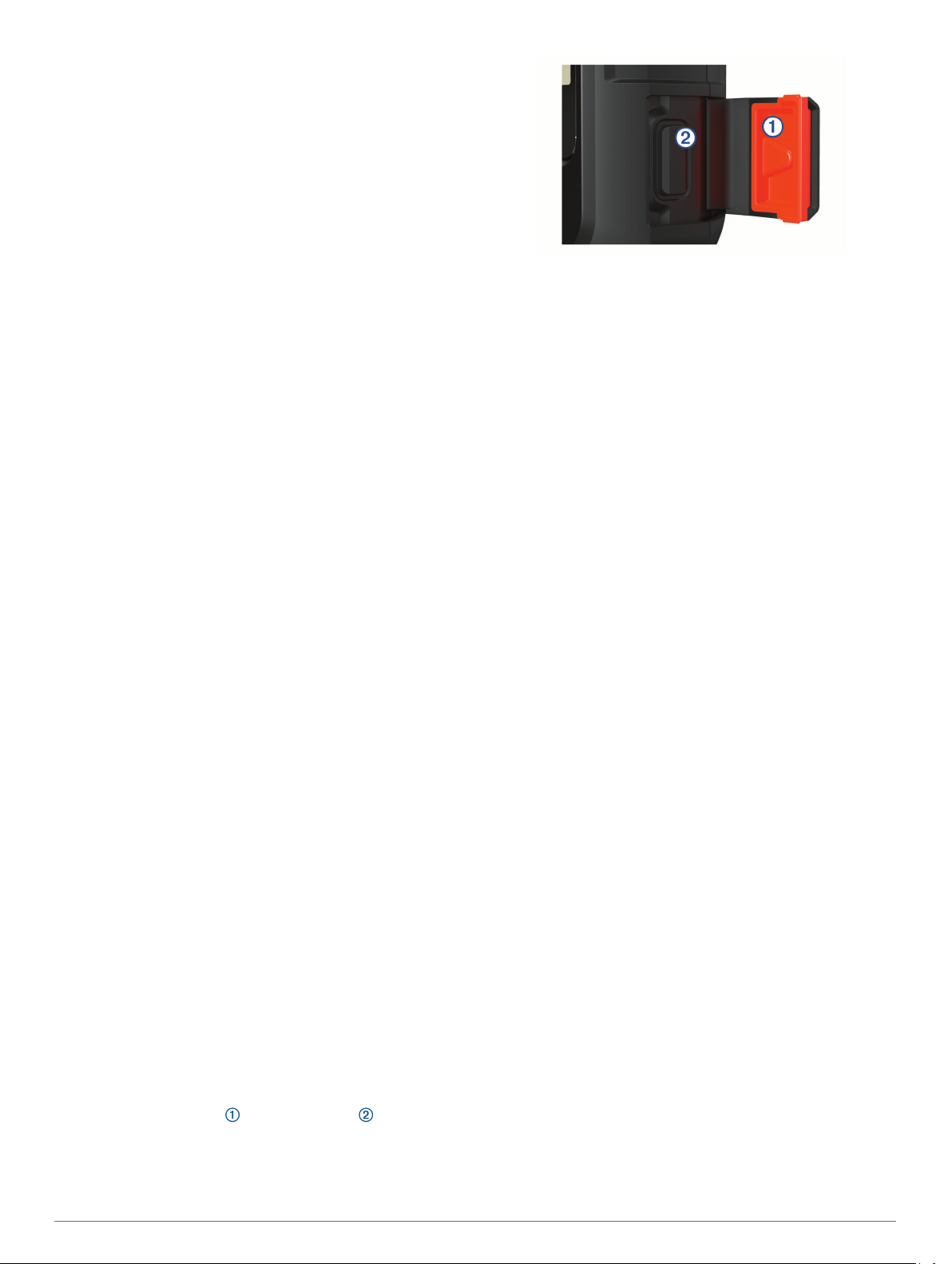
eldre modell som ikke støtter visning av kart eller er utenfor
området for mobildekning og ikke kan vise en nettside.
På siden Meldinger velger du Ny melding > Send posisjon.
1
Angi én eller flere mottakere.
2
Skriv eventuelt inn en melding.
3
Velg Send melding.
4
Slette meldinger
På siden Meldinger velger du en samtale.
1
Velg MENU > Slett tråd.
2
Meldingsinnstillinger
Velg Oppsett > Meldinger.
Ring til meldingen er lest: Angir at enheten skal ringe helt til
du har lest den nye meldingen. Denne funksjonen er nyttig
hvis du befinner deg på et sted med mye støy.
Varsler: Varsler deg om innkommende inReach meldinger.
Sporing
Du kan bruke sporingsfunksjonen til å registrere sporingspunkter
og overføre dem via Iridium satellittnettverket med det angitte
sendeintervallet. Sporpunkter vises på Garmin Explore
nettstedet og MapShare™ sporingssiden.
Starte sporing
Velg Sporing > Start sporing fra hovedmenyen.
MERK: Når du starter funksjonen Sporing, starter også
opptakskontrollene.
Stoppe sporing
På siden Sporing velger du Stopp sporing.
Deling av MapShare nettside
Du kan dele en kobling til MapShare nettsiden din med andre.
Systemet legger automatisk til tekst, inkludert
koblingsinformasjon, til slutt i meldingen din.
På siden Sporing velger du Send MapShare > Del.
1
Velg mottakere fra kontaktlisten, eller angi mottakerens
2
kontaktinformasjon.
Velg Send melding.
3
inReach sporingsinnstillinger
Velg Oppsett > Sporing.
Automatisk spor: Angir at enheten skal starte sporing når du
slår på enheten.
Bevegelsesintervall: Angir hvor ofte enheten registrerer
sporingspunkt og sender det via satellittnettverket når du er i
bevegelse. Hvis du er bedriftskunde, kan du angi intervallet
når du er stillestående.
SOS
I en nødssituasjon kan du bruke GPSMAP 66i enheten til å
kontakte Garmin® International Emergency Response
Coordination Center (IERCC) og be om hjelp. Når du trykker på
SOS-knappen, sendes en melding til Garmin IERCC, og de
sørger for å varsle de riktige nødetatene for situasjonen du er i.
Du kan kommunisere med Garmin IERCC mens hjelpen er
underveis. Du skal bare bruke SOS-funksjonen i en reell
nødssituasjon.
Sette i gang en SOS-redningsaksjon
MERK: Når enheten er i SOS-modus, kan den ikke slås av.
Løft beskyttelseshetten fra SOS-knappen .
1
Hold inne SOS-knappen.
2
Vent på SOS-nedtellingen.
3
Enheten sender en standardmelding til nødresponstjenesten
med informasjon om posisjonen din.
Svar på bekreftelsesmeldingen fra nødresponstjenesten.
4
Når du svarer, får nødresponstjenesten vite at du er i stand til
å kommunisere med dem mens redningsaksjonen pågår.
Hvis du ikke svarer, starter nødresponstjenesten en
redningsaksjon.
I løpet av de første 10 minuttene av redningsaksjonen, sendes
en oppdatert posisjon til nødresponstjenesten hvert minutt. Når
10 minutter er gått, sendes oppdatert posisjonsinformasjon hvert
10. minutt hvis du er i bevegelse, og hvert 30. minutt hvis du
holder deg på samme sted. Dette er for å spare batteri.
Sende en egendefinert SOS-melding
Etter at du har trykket på SOS-knappen for å starte en SOSredningsaksjon, kan du svare med en egendefinert melding ved
hjelp av SOS-siden.
På hovedmenyen velger du SOS > Svar.
1
Velg Skriv inn melding for å skrive en egendefinert SOS-
2
melding.
Velg Send melding.
3
Når du svarer, får nødresponstjenesten vite at du er i stand til å
kommunisere med dem mens redningsaksjonen pågår.
Avbryte en SOS-redningsaksjon
Hvis du ikke lenger trenger hjelp, kan du avbryte en SOSredningsaksjon etter at du har sendt en melding om hjelp til
nødresponstjenesten.
Løft beskyttelseshetten, og hold inne SOS-knappen.
1
Velg Avbryt SOS.
2
Når du blir bedt om å bekrefte forespørselen om å avbryte,
3
velger du Avbryt SOS.
Enheten sender forespørselen om å avbryte. Når du mottar
en bekreftelsesmelding fra nødresponstjenesten, går enheten
inn i normal modus igjen.
Teste enheten
Før du bruker enheten på en tur, bør du teste den utendørs for å
sikre at satellittabonnement er aktivt.
På hovedmenyen velger du inReach-verktøy > Test av
abonnement > Test.
Vent mens enheten sender en testmelding. Når du mottar en
bekreftelsesmelding, er enheten klar til bruk.
Synkronisere inReach data
Du kan synkronisere data fra Garmin Explore kontoen din til
enheten ved hjelp av Garmin Explore appen. Når du har endret
dataene, for eksempel kontakter, forhåndsdefinerte meldinger
eller hurtigtekstmeldinger, må du synkronisere dem med
enheten ved hjelp av mobilappen.
Teste enheten 3
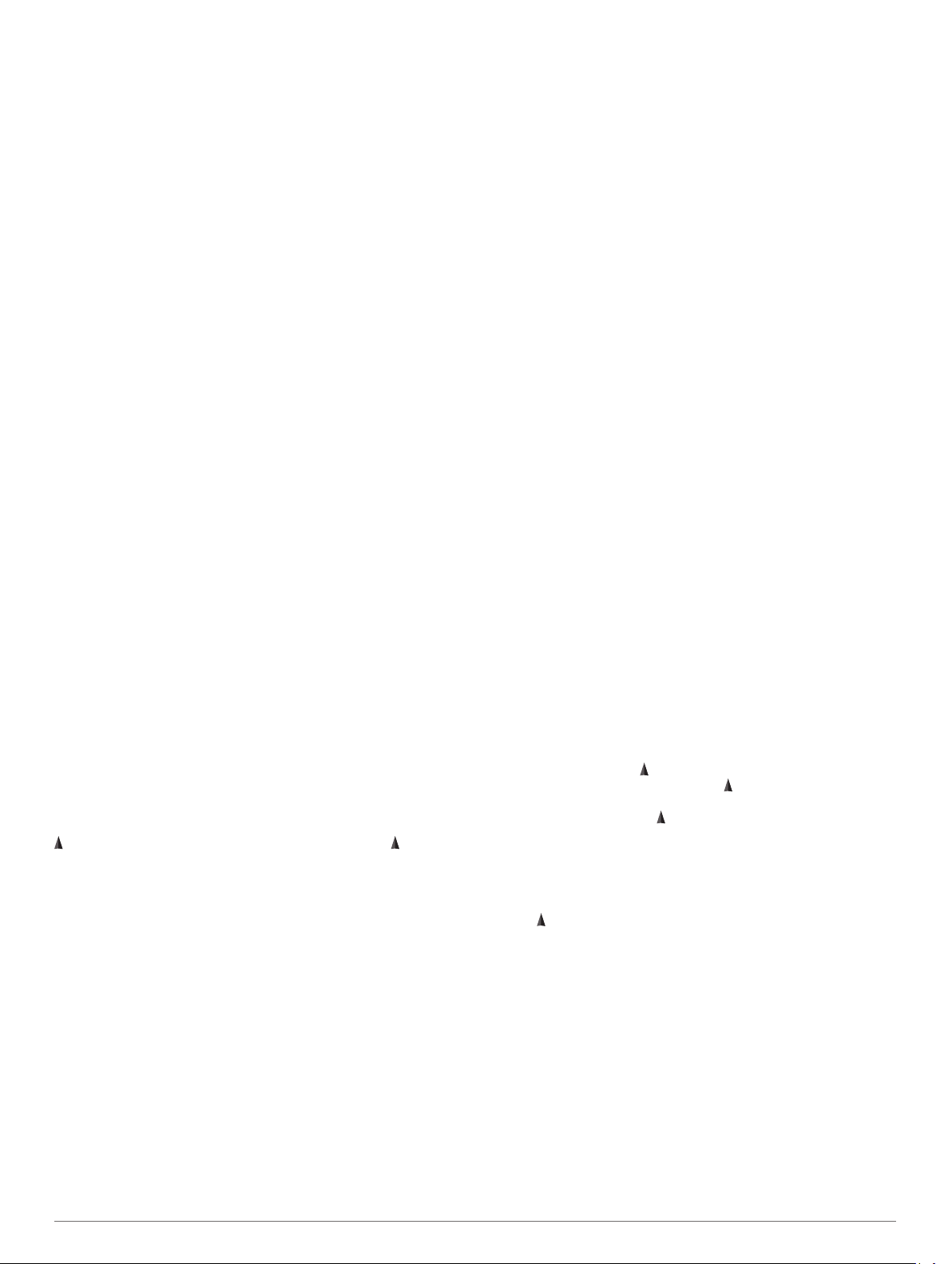
Åpne Garmin Explore appen.
Endringer i dataene, for eksempel samlinger, veipunkter,
ruter og spor, oppdateres automatisk.
Du kan nå synkronisere dataene dine med GPSMAP 66ienheten.
Kontakter
Du kan legge til, slette og redigere kontakter på GPSMAP 66ienheten.
Tillegging av kontakt
Velg Oppsett > Kontakter > Ny kontakt.
1
Velg et element for å redigere det.
2
Angi den nye informasjonen.
3
Redigere en kontakt
Velg Oppsett > Kontakter.
1
Velg en kontakt.
2
Velg et element for å redigere det.
3
Angi den nye informasjonen.
4
Slette en kontakt
Velg Oppsett > Kontakter.
1
Velg en kontakt.
2
Velg MENU > Slett kontakt.
3
Bruke hovedsidene
Informasjonen som er nødvendig for å bruke denne enheten,
finnes på følgende sider: hovedmeny, kart, kompass og
tripcomputer.
Velg PAGE.
1
Velg den aktive hovedsiden.
2
Åpne hovedmenyen
Hovedmenyen gir deg tilgang til verktøy og oppsettsskjermbilder
for veipunkt, aktiviteter, ruter og mer (Verktøy på hovedmenyen,
side 10, Menyen Oppsett, side 14).
Velg MENU to ganger fra en hvilken som helst side.
Kart
viser posisjonen din på kartet. Når du reiser, flytter seg og
viser ruten din. Avhengig av zoomnivået kan veipunktnavn og
symboler vises på kartet. Du kan zoome inn på kartet for å se
flere detaljer. Når du navigerer til et bestemmelsessted, er ruten
markert med en farget linje på kartet.
Endre kartorienteringen
Gå til kartet, og velg MENU.
1
Velg Kartoppsett > Orientering.
2
Velg et alternativ:
3
• Velg Nord opp for å vise nord øverst på siden.
• Velg Spor opp for å vise gjeldende reiseretning øverst på
siden.
• Velg Bilmodus for å vise et bilperspektiv med reiseretning
øverst på siden.
Måle avstand på kartet
Du kan måle avstanden mellom flere posisjoner.
Flytt markøren til en posisjon i kartet.
1
Velg MENU > Mål avstand.
2
Velg ekstra posisjoner på kartet.
3
Innstillinger for kartside
Gå til kartet, og velg MENU.
Stopp navigasjon: Stopper å navigere den gjeldende ruten.
Kartoppsett: Gjør det mulig å åpne ekstra kartinnstillinger
(Kartinnstillinger, side 4).
Mål avstand: Gjør det mulig å måle avstanden mellom ulike
posisjoner (Måle avstand på kartet, side 4).
Fabrikkinnstillinger: Nullstiller kartet til fabrikkinnstillingene.
Kartinnstillinger
Gå til kartet, velg MENU og Kartoppsett.
Konfigurer kart: Aktiverer eller deaktiverer kartene som er
lastet inn på enheten for øyeblikket.
Orientering: Justerer hvordan kartet vises på siden (Endre
kartorienteringen, side 4).
Dashbord: Velger et dashbord som skal vises på kartet. Hvert
dashbord viser ulik informasjon om ruten eller posisjonen.
Veiledningstekst: Angir når veiledningsteksten skal vises på
kartet.
Avansert oppsett: Gjør det mulig å åpne avanserte
kartinnstillinger (Avanserte kartinnstillinger, side 4).
Avanserte kartinnstillinger
Velg MENUpå kartet, og velg deretter Kartoppsett > Avansert
oppsett.
Autozoom: Velger automatisk et passende zoomnivå for
optimal bruk på kartet. Når Av er valgt, må du zoome inn eller
ut manuelt.
Detalj: Velger antall detaljer som vises på kartet. Det tar lengre
tid å tegne opp kartet igjen når det viser flere detaljer.
Skyggerelieff: Viser relieff i detalj på kartet (hvis tilgjengelig)
eller slår av skyggelegging.
Kjøretøy: Angir posisjonsikonet som representerer posisjonen
din på kartet. Standardikonet er en liten blå trekant.
Zoomnivåer: Justerer hvilket zoomnivå kartelementer vises ved.
Kartelementene vises ikke når kartets zoomnivå er høyere
enn det valgte nivået.
Tekststørrelse: Velger tekststørrelsen for kartelementene.
Kompass
Når du navigerer, peker mot bestemmelsesstedet, uansett
hvilken retning du beveger deg i. Når peker mot toppen av det
elektroniske kompasset, beveger du deg direkte mot
bestemmelsesstedet. Hvis peker i en annen retning, snur du
deg til den peker mot toppen av kompasset.
Bruke kompasset
Du kan bruke kompasset for å navigere i en aktiv rute.
Hold enheten vannrett.
1
Følg til destinasjonen din.
2
Kursmarkør
Kursmarkøren er spesielt nyttig hvis du navigerer på vann eller
steder der det ikke er noen store hindringer i banen. Den kan
også hjelpe deg med å unngå farer ved ruten, for eksempel
grunner eller skjær.
Hvis du vil aktivere kurspekeren på kompasset, velger du MENU
> Oppsett for retning > Gå til linje/peker > Kurs (CDI).
4 Kontakter
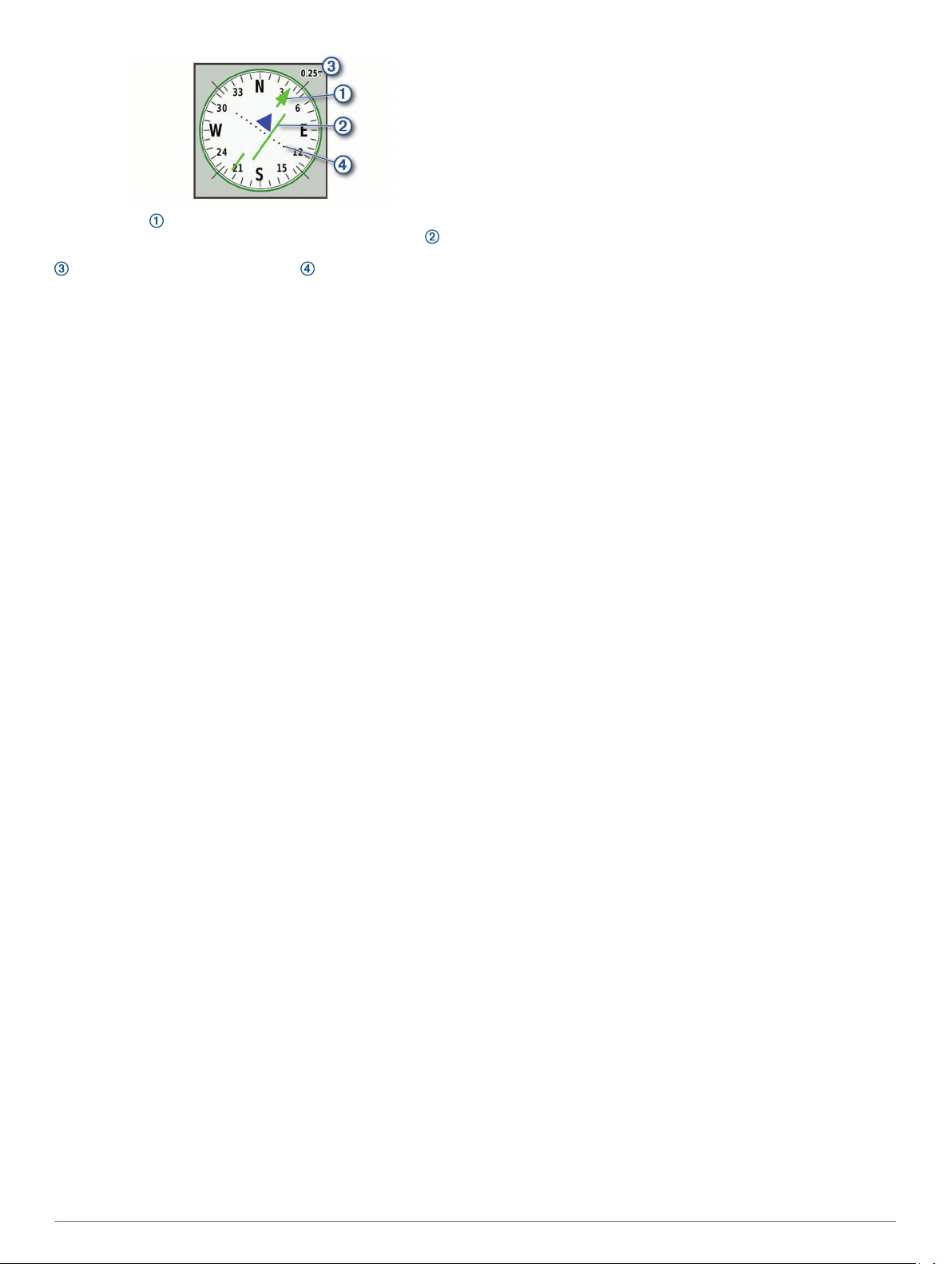
Kursmarkøren angir hvor du er i forhold til kurslinjen som
fører til bestemmelsesstedet. Kursavviksindikatoren (CDI) gir
en indikasjon på avvik (høyre eller venstre) fra kursen. Skalaen
viser til avstanden mellom prikkene på
kursavviksindikatoren, som viser hvor stort avvik du har fra
kursen.
Navigere med Sight 'N Go
Du kan peke enheten mot et objekt i det fjerne, låse retningen
og navigere til objektet.
Velg Sight 'N Go.
1
Pek med enheten mot et objekt.
2
Velg Lås retning > Angi kurs.
3
Naviger ved hjelp av kompasset.
4
Kompassinnstillinger
Velg MENU på kompasset.
Sight 'N Go: Gjør det mulig å peke enheten mot et objekt i det
fjerne og navigere ved å bruke objektet som et
referansepunkt (Navigere med Sight 'N Go, side 5).
Stopp navigasjon: Stopper å navigere den gjeldende ruten.
Endre dashbord: Endrer temaet og informasjonen som vises på
dashbordet.
Angi skala: Angir skalaen for avstanden mellom prikkene på
kursavviksindikatoren.
Kalibrer kompass: Gjør det mulig å kalibrere kompasset hvis
du opplever uregelmessig kompassatferd, for eksempel etter
å ha beveget deg over lengre avstander eller etter ekstreme
temperaturendringer (Kalibrere kompasset, side 5).
Oppsett for retning: Gjør det mulig å tilpasse innstillingene for
kompassretning (Innstillinger for retning, side 5).
Endre datafelter: Tilpasser datafeltene for kompasset.
Fabrikkinnstillinger: Nullstiller kompasset til
fabrikkinnstillingene.
Kalibrere kompasset
Før du kan kalibrere kompasset, må du befinne deg utendørs
unna gjenstander som kan påvirke magnetiske felter, for
eksempel biler, bygninger eller strømledninger.
Enheten har et kompass med tre akser. Du bør kalibrere
kompasset etter at du har reist lange avstander eller opplevd
temperaturendringer.
Velg MENU på kompasset.
1
Velg Kalibrer kompass > Start.
2
Følg instruksjonene på skjermen.
3
Innstillinger for retning
Trykk på MENU på kompasset, og velg Oppsett for retning.
Skjerm: Angir retningstypen som vises på kompasset.
Nordreferanse: Angir nordreferansen som brukes på
kompasset.
Gå til linje/peker: Angir atferden til pekeren som vises på
kartet. Retning peker i retning av destinasjonen. Kurs viser
din egen posisjon i forhold til kurslinjen som fører til
bestemmelsesstedet.
Kompass: Skifter automatisk fra elektronisk kompass til GPS-
kompass når du beveger deg over en gitt hastighet i en angitt
periode.
Kalibrer kompass: Gjør det mulig å kalibrere kompasset hvis
du opplever uregelmessig kompassatferd, for eksempel etter
å ha beveget deg over lengre avstander eller etter ekstreme
temperaturendringer (Kalibrere kompasset, side 5).
Tripcomputer
Tripcomputeren viser gjeldende hastighet, gjennomsnittlig
hastighet, tripteller og annen nyttig statistikk. Du kan tilpasse
tripcomputerens layout, dashbord og datafelter.
Innstillinger for tripcomputeren
Gå til tripcomputeren, og velg MENU.
Nullstill: Nullstiller alle verdiene i tripcomputeren. Nullstill
turinformasjonen før du begynner på turen, hvis du vil ha
nøyaktig turinformasjon.
Endre datafelter: Tilpasser datafelt for tripcomputeren.
Endre dashbord: Endrer temaet og informasjonen som vises på
dashbordet.
MERK: Dashbordet husker de tilpassede innstillingene dine.
Du mister ikke innstillingene dine når du bytter profil (Profiler,
side 16).
Sett inn side: Setter inn en ekstra side med tilpassbare
datafelter.
TIPS: Du kan bruke piltastene til å bla gjennom sidene.
Fjern side: Fjerner en ekstra side med tilpassbare datafelter.
Flere data: Legger til ekstra datafelt i tripcomputeren.
Mindre data: Fjerner datafelter fra tripcomputeren.
Fabrikkinnstillinger: Nullstiller tripcomputeren til
fabrikkinnstillingene.
Høydemåler
Høydemåleren viser høyden for den tilbakelagte avstanden som
standard. Du kan tilpasse høydemålerinnstillingene (Innstillinger
for høydemåleren, side 5). Du kan velge hvilket som helst
punkt på plottet hvis du vil se detaljer om det punktet.
Innstillinger for høydemålerplott
Velg MENU på høydemåleren.
Nullstill: Tilbakestiller høydemålerdata, inkludert informasjon
om veipunkt, spor og turdata.
Oppsett av høydemåler: Få tilgang til ekstra innstillinger for
høydemåler (Innstillinger for høydemåleren, side 5).
Juster zoomeområder: Justerer zoomeområdene som vises på
høydemålersiden.
Endre datafelter: Gjør det mulig å tilpasse datafeltene i
høydemåleren.
Fabrikkinnstillinger: Nullstiller høydemåleren til
fabrikkinnstillingene.
Innstillinger for høydemåleren
Velg MENU > Oppsett av høydemåler på høydemåleren.
Autokalibrering: Én gang gjør at høydemåleren automatisk
kalibreres én gang når du starter en aktivitet. Kontinuerlig
gjør at høydemåleren kalibreres gjennom hele aktiviteten.
Barometermodus: Variabel høyde gjør det mulig for
barometeret å måle høydeendringer mens du er i bevegelse.
Fast høyde forutsetter at enheten er stillestående ved en fast
høyde, slik at det barometriske trykket bare endrer seg på
grunn av været.
Trykktendenser: Angir hvordan enheten registrerer trykkdata.
Lagre alltid registrerer alle trykkdata, noe som kan være
nyttig når du overvåker trykkfronter.
Bruke hovedsidene 5
